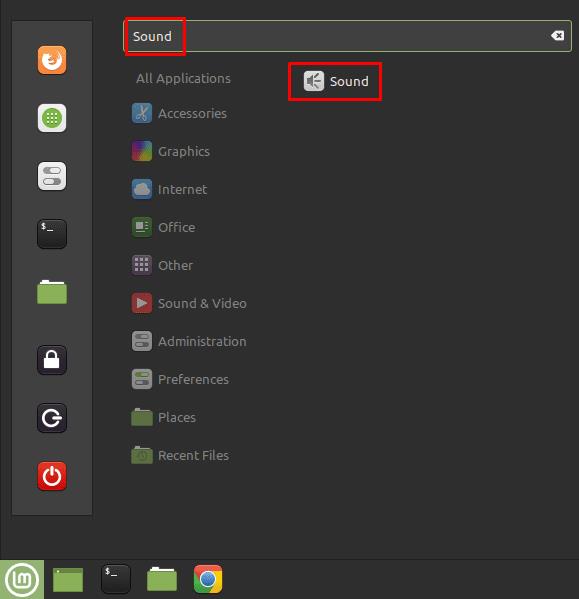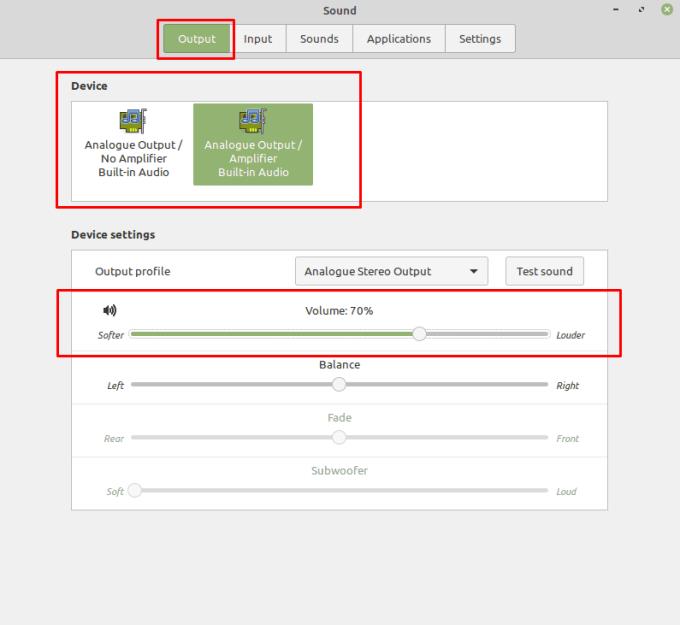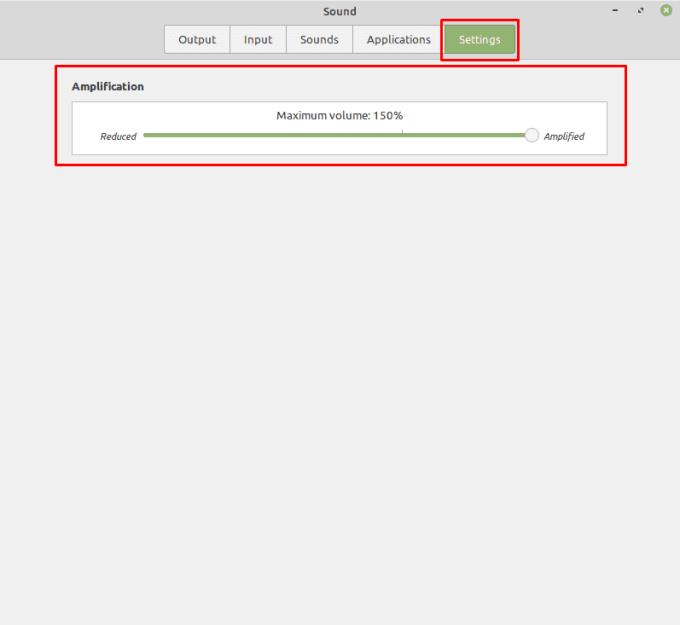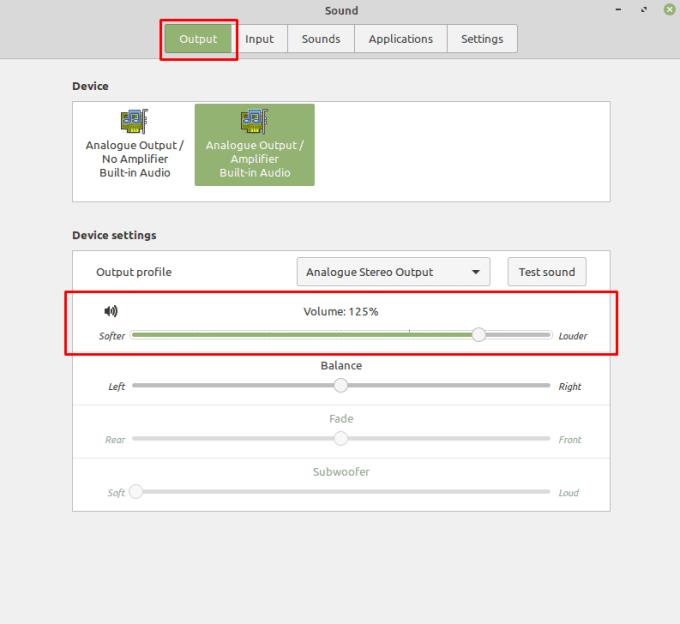Ljud är en viktig del av en dator, det finns många scenarier där du skulle använda det, som att lyssna på musik medan du arbetar eller titta på videor på internet. Ibland kan du upptäcka att visst innehåll bara är för tyst för att du ska kunna höra det ordentligt, även när du höjer volymen helt. Detta kan vara frustrerande, men Linux Mint har ett alternativ som låter dig förstärka volymen över standardvärdet på 100 %.
Innan du tittar på att aktivera förstärkningsinställningen bör du se till att alla andra volymalternativ verkligen är så höga som de kommer att gå. De flesta volyminställningar ökar volymen utan att påverka ljudkvaliteten negativt. Tyvärr kan förstärkning påverka lyssningsupplevelsen negativt, eftersom det gör att det vita bakgrundsbruset låter mycket mer framträdande och en del av detaljerna i ljudet kan försvinna.
För att undvika denna kvalitetsförlust i samband med förstärkning är det bäst att dubbelkolla för att säkerställa att dina högtalare eller headset har volyminställningen så hög som den går om de har fysiska volymkontroller. När du har gjort det bör du också kontrollera om din volyminställning är inställd på maximalt i Linux Mint. För att göra det, tryck på Super-tangenten, skriv sedan "Ljud" och tryck på enter.
Tips: "Super"-nyckeln är namnet som många Linux-distributioner använder för att referera till Windows-nyckeln eller Apples "Command"-nyckel, samtidigt som man undviker risker för varumärkesproblem.
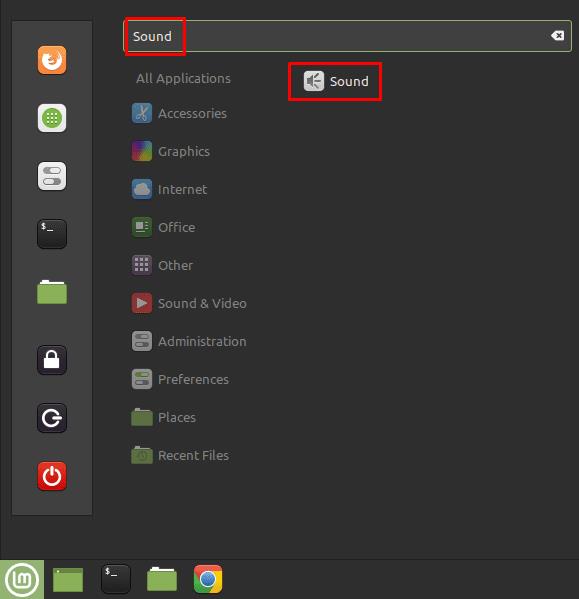
Tryck på Super-tangenten, skriv sedan "Ljud" och tryck på enter.
På standardfliken "Output", kontrollera att "Volym"-reglaget är inställt så högt som möjligt för den ljudenhet du använder. Du kanske också vill prova några av de alternativa ljudenheterna i avsnittet "Enhet" för att se om de hjälper till att lösa ditt problem.
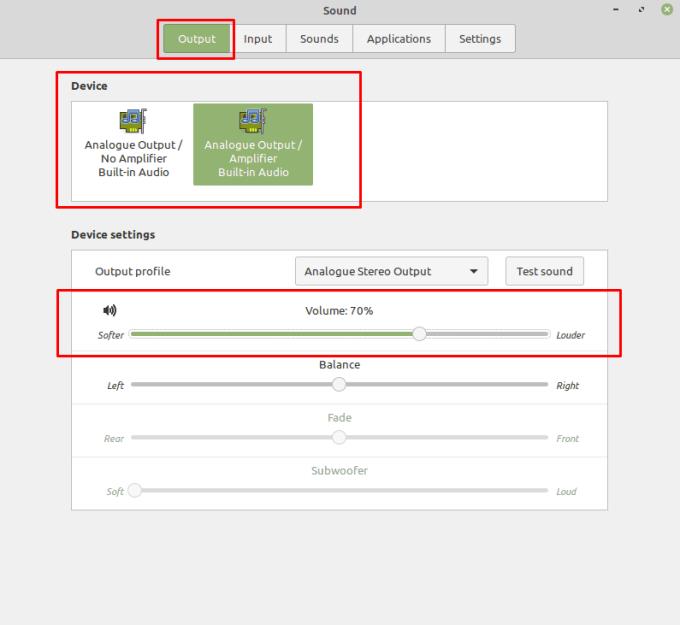
Kontrollera att volymen är så hög som möjligt och prova alternativa utgångsenheter.
Om inget av dessa förslag hjälper till att lösa ditt problem, byt till fliken "Inställningar". Här kan du förstärka ljudet genom att justera skjutreglaget "Maximum volym". Standardvärdet är 100 % men kan minskas till 1 % eller ökas till 150 %.
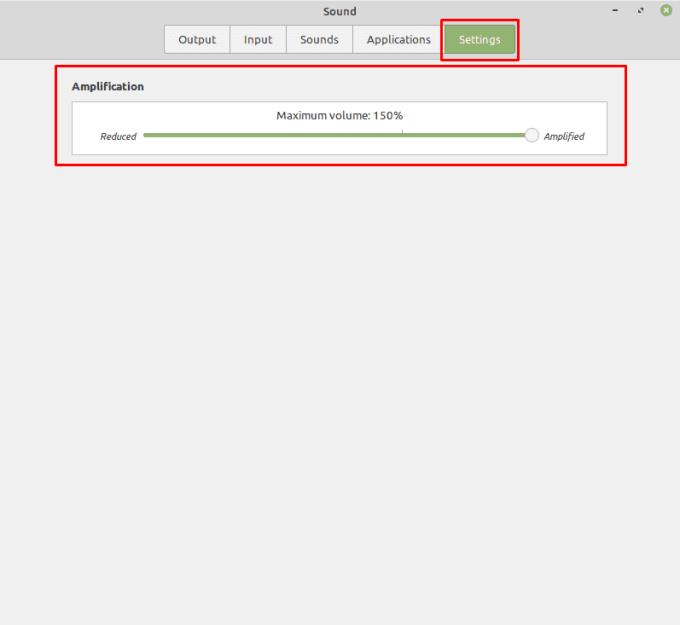
Öka skjutreglaget "Maximal volym" på fliken "Inställningar".
Ingenting händer omedelbart om du ställer in den här inställningen till 100%, för att få effekten måste du byta tillbaka till fliken "Output", där du nu kan justera "Volym"-reglaget över 100%.
Tips: Det rekommenderas att du inte går hela vägen till 150% direkt, eftersom detta kan vara extremt högt.
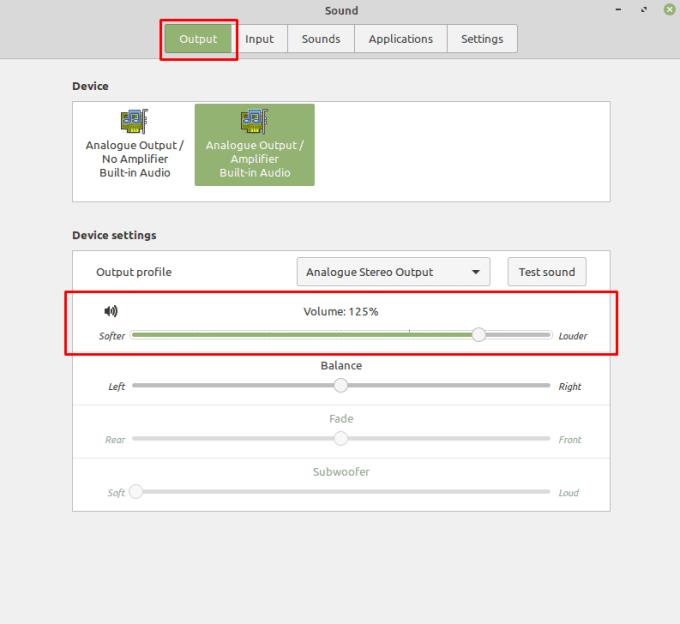
Nu kan du ändra skjutreglaget "Volym" på fliken "Utdata" till mer än 100%.